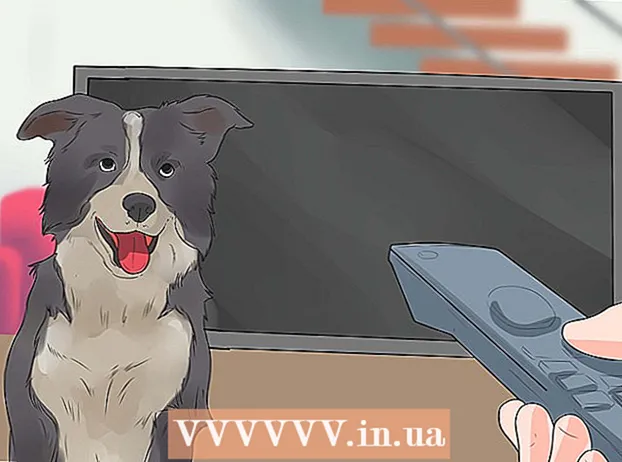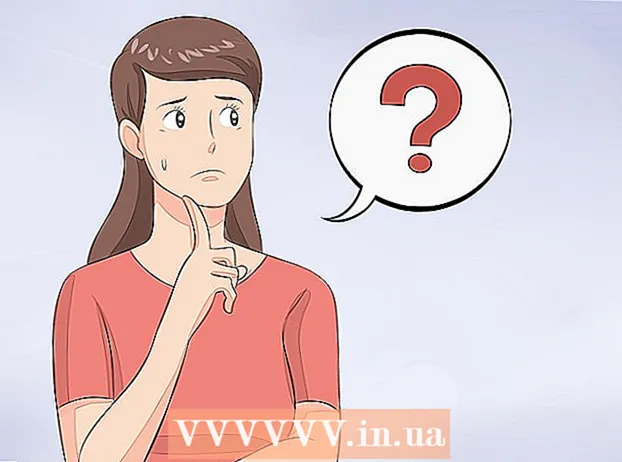Autor:
Ellen Moore
Data Creației:
19 Ianuarie 2021
Data Actualizării:
1 Iulie 2024

Conţinut
- Pași
- Metoda 1 din 2: Utilizarea Magazinului Play
- Metoda 2 din 2: utilizarea unui fișier APK
- sfaturi
- Avertizări
În acest articol, vă vom arăta cum să descărcați și să instalați aplicații Android pe computere cu Windows și Mac OS X în emulatorul Bluestacks. În acest emulator, orice aplicație poate fi descărcată din Magazin Play. Dacă nu există nicio aplicație în Market, descărcați-o și instalați-o folosind fișierul APK.
Pași
Metoda 1 din 2: Utilizarea Magazinului Play
 1 Instalați și configurați Bluestacks. Dacă nu aveți Bluestacks pe computer, accesați https://www.bluestacks.com/en/index.html și faceți clic pe butonul verde Descărcați Bluestacks din mijlocul paginii. Faceți clic pe butonul verde de descărcare din partea de sus a paginii următoare, apoi instalați emulatorul:
1 Instalați și configurați Bluestacks. Dacă nu aveți Bluestacks pe computer, accesați https://www.bluestacks.com/en/index.html și faceți clic pe butonul verde Descărcați Bluestacks din mijlocul paginii. Faceți clic pe butonul verde de descărcare din partea de sus a paginii următoare, apoi instalați emulatorul: - Windows: Faceți dublu clic pe fișierul EXE descărcat, faceți clic pe Da când vi se solicită, faceți clic pe Instalare, faceți clic pe Finalizare când această opțiune devine activă. Deschideți Bluestacks dacă nu pornește automat, apoi urmați instrucțiunile de pe ecran pentru a vă conecta la contul dvs. Google.
- Mac: Faceți dublu clic pe fișierul DMG descărcat, faceți dublu clic pe pictograma Bluestacks, faceți clic pe Instalare când vi se solicită, permiteți instalarea de software terță parte (dacă este necesar) și faceți clic pe Continuare. Deschideți Bluestacks dacă nu pornește automat și urmați instrucțiunile de pe ecran pentru a vă conecta la contul dvs. Google.
 2 Faceți clic pe fila Aplicatiile mele. Este în colțul din stânga sus al ferestrei.
2 Faceți clic pe fila Aplicatiile mele. Este în colțul din stânga sus al ferestrei.  3 Faceți clic pe folder Aplicații de sistem. O veți găsi în partea stângă sus a paginii Aplicațiile mele. Se va deschide un folder cu aplicații Bluestacks preinstalate.
3 Faceți clic pe folder Aplicații de sistem. O veți găsi în partea stângă sus a paginii Aplicațiile mele. Se va deschide un folder cu aplicații Bluestacks preinstalate.  4 Faceți clic pe „Magazin Play”
4 Faceți clic pe „Magazin Play”  . Este o pictogramă multicoloră în formă de triunghi pe pagina Aplicații de sistem. Magazinul Play se va deschide.
. Este o pictogramă multicoloră în formă de triunghi pe pagina Aplicații de sistem. Magazinul Play se va deschide.  5 Faceți clic pe bara de căutare. Se află în partea de sus a paginii Market.
5 Faceți clic pe bara de căutare. Se află în partea de sus a paginii Market.  6 Găsiți aplicația. Introduceți numele aplicației (sau termenul de căutare dacă nu știți numele aplicației), apoi atingeți ↵ Intrați.
6 Găsiți aplicația. Introduceți numele aplicației (sau termenul de căutare dacă nu știți numele aplicației), apoi atingeți ↵ Intrați. - Pe măsură ce introduceți numele unei aplicații, o listă de aplicații potrivite poate apărea sub bara de căutare. Dacă aplicația dorită apare în listă, faceți clic pe ea și apoi săriți pasul următor.
 7 Selectați o aplicație. Derulați printre rezultatele căutării, găsiți aplicația dorită și atingeți-o pentru a-i deschide pagina.
7 Selectați o aplicație. Derulați printre rezultatele căutării, găsiți aplicația dorită și atingeți-o pentru a-i deschide pagina. - În majoritatea cazurilor, aplicația dorită va apărea în partea de sus a rezultatelor căutării. Faceți clic pe „Instalare” de lângă aplicație pentru a începe instalarea acesteia; în acest caz, săriți pasul următor.
 8 Click pe Instalare. Este un buton verde în partea dreaptă sus a paginii.
8 Click pe Instalare. Este un buton verde în partea dreaptă sus a paginii.  9 Click pe A acceptacând vi se solicită. Instalarea aplicației va începe.
9 Click pe A acceptacând vi se solicită. Instalarea aplicației va începe. - În unele cazuri, nu este nevoie să faceți clic pe butonul „Acceptați”.
 10 Rulați aplicația. Odată ce aplicația este instalată, aceasta poate fi lansată în unul din cele două moduri:
10 Rulați aplicația. Odată ce aplicația este instalată, aceasta poate fi lansată în unul din cele două moduri: - faceți clic pe „Deschideți” pe pagina aplicației din Magazin Play;
- faceți clic pe pictograma aplicației din fila „Aplicațiile mele”.
Metoda 2 din 2: utilizarea unui fișier APK
 1 Instalați și configurați Bluestacks. Dacă nu aveți Bluestacks pe computer, accesați https://www.bluestacks.com/en/index.html și faceți clic pe butonul verde Descărcați Bluestacks din mijlocul paginii. Faceți clic pe butonul verde de descărcare din partea de sus a paginii următoare, apoi instalați emulatorul:
1 Instalați și configurați Bluestacks. Dacă nu aveți Bluestacks pe computer, accesați https://www.bluestacks.com/en/index.html și faceți clic pe butonul verde Descărcați Bluestacks din mijlocul paginii. Faceți clic pe butonul verde de descărcare din partea de sus a paginii următoare, apoi instalați emulatorul: - Windows: Faceți dublu clic pe fișierul EXE descărcat, faceți clic pe Da când vi se solicită, faceți clic pe Instalare, faceți clic pe Finalizare când această opțiune devine activă. Deschideți Bluestacks dacă nu pornește automat, apoi urmați instrucțiunile de pe ecran pentru a vă conecta la contul dvs. Google.
- Mac: Faceți dublu clic pe fișierul DMG descărcat, faceți dublu clic pe pictograma Bluestacks, faceți clic pe Instalare când vi se solicită, permiteți instalarea de software terță parte (dacă este necesar) și faceți clic pe Continuare. Deschideți Bluestacks dacă nu pornește automat și urmați instrucțiunile de pe ecran pentru a vă conecta la contul dvs. Google.
 2 Descărcați fișierul APK pe computer. APK-urile sunt instalatori de aplicații. De obicei, acestea sunt utilizate pentru a instala aplicații terțe care nu sunt disponibile în Magazin Play, dar pot fi folosite și pentru a instala rapid unele aplicații, cum ar fi Chrome. Pentru a descărca fișierul APK, în motorul de căutare introduceți numele aplicației și cuvântul apk (de exemplu, „facebook apk”), deschideți site-ul și faceți clic pe „Descărcați”, „Încărcați” sau butonul similar.
2 Descărcați fișierul APK pe computer. APK-urile sunt instalatori de aplicații. De obicei, acestea sunt utilizate pentru a instala aplicații terțe care nu sunt disponibile în Magazin Play, dar pot fi folosite și pentru a instala rapid unele aplicații, cum ar fi Chrome. Pentru a descărca fișierul APK, în motorul de căutare introduceți numele aplicației și cuvântul apk (de exemplu, „facebook apk”), deschideți site-ul și faceți clic pe „Descărcați”, „Încărcați” sau butonul similar. - APK-urile sunt disponibile pe site-urile populare APKMirror, AppBrain și AndroidAPKsFree.
 3 Faceți clic pe fila Aplicatiile mele. Se află în partea stângă sus a ferestrei Bluestacks.
3 Faceți clic pe fila Aplicatiile mele. Se află în partea stângă sus a ferestrei Bluestacks.  4 Click pe Instalați ARC. Se află în colțul din dreapta jos al ferestrei. Se deschide o fereastră Explorer (Windows) sau Finder (Mac).
4 Click pe Instalați ARC. Se află în colțul din dreapta jos al ferestrei. Se deschide o fereastră Explorer (Windows) sau Finder (Mac).  5 Selectați fișierul APK descărcat. Navigați la folderul cu fișierul APK descărcat și faceți clic pe acesta pentru a selecta.
5 Selectați fișierul APK descărcat. Navigați la folderul cu fișierul APK descărcat și faceți clic pe acesta pentru a selecta.  6 Click pe Deschis. Se află în colțul din dreapta jos al ferestrei. Fișierul APK se va deschide în Bluestacks, ceea ce înseamnă că va începe instalarea aplicației.
6 Click pe Deschis. Se află în colțul din dreapta jos al ferestrei. Fișierul APK se va deschide în Bluestacks, ceea ce înseamnă că va începe instalarea aplicației.  7 Rulați aplicația. Când pictograma aplicației este afișată în fila Aplicațiile mele, faceți clic pe ea pentru a deschide aplicația.
7 Rulați aplicația. Când pictograma aplicației este afișată în fila Aplicațiile mele, faceți clic pe ea pentru a deschide aplicația.
sfaturi
- Din iulie 2018, cea mai recentă versiune a Bluestacks rulează Android Nougat (7.0).
- Pentru a dezinstala o aplicație, țineți apăsată pictograma acesteia până când apare un X roșu în colțul din stânga sus al pictogramei. Apoi faceți clic pe X> Ștergeți.
Avertizări
- Fișierele APK pot conține viruși. Pentru a vă păstra computerul în siguranță, descărcați aplicații din Magazin Play.
- Bluestacks este lent chiar și pe computerele performante. Din acest motiv, unele aplicații pot avea probleme de lansare.